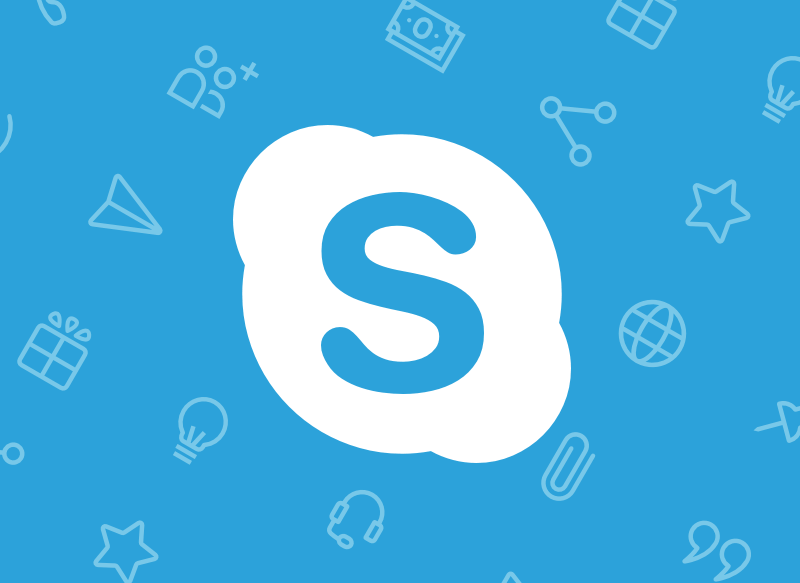Kadang-kadang adalah perkara biasa bagi beberapa program untuk menghadapi masalah ketika membuka di komputer anda, di mana terdapat pelbagai faktor yang mungkin berlaku, jadi selalu mudah untuk menilai pelbagai masalah yang ada untuk dibuang dan dengan demikian cuba mencari mana masalahnya dan apa yang boleh dilakukan untuk memperbaikinya.
Kali ini kita akan menerangkan cara memperbaiki Skype tidak akan dibuka masalah yang boleh berlaku lebih kerap daripada yang anda fikirkan pada mulanya. Dengan cara ini, yang ideal adalah anda mengambil proses ini secara berperingkat, dan jika satu penyelesaian tidak berjaya, pergi ke kaedah seterusnya dan seterusnya, kerana kami akan menerangkan pelbagai cara di mana anda dapat menghadapi masalah yang mungkin anda dapati di platform komunikasi. Perkara biasa ialah dengan beberapa penyelesaian yang akan kami tawarkan kepada anda, anda dapat menyelesaikan masalah yang anda alami di Skype.
Cara membetulkan Skype tidak akan terbuka atau membiarkan anda masuk
Sekiranya anda mengalami masalah ketika datang log masuk ke SkypeLangkah pertama yang harus diikuti adalah memeriksa apakah anda menggunakan versi aplikasi terbaru, dan anda juga harus memastikan bahawa sistem anda memenuhi syarat minimum program sehingga dapat dijalankan dengan benar.
Anda juga disarankan untuk melihat bahagian kemas kini perisian untuk memastikan anda tidak perlu mengemas kini; dan anda juga harus memeriksa pemacu perkakasan terkini untuk komputer anda. kerana mereka adalah faktor yang dapat mempengaruhi secara langsung semasa anda memulakan sesi Skype.
Oleh itu, kami akan memberi anda serangkaian penyelesaian untuk masalah ini.
Anda lupa nama pengguna atau kata laluan
Adalah lebih biasa bagi pengguna untuk mengalami masalah semasa log masuk kerana kesalahan mereka sendiri, seperti lupakan butiran log masuk anda, iaitu nama pengguna atau kata laluan anda. Ini biasa bagi mereka yang mempunyai banyak akaun di platform yang berbeza, dan terutama jika mereka menggunakan kata laluan yang berbeza, yang paling disyorkan untuk keselamatan
Sekiranya anda terlupa nama pengguna, anda harus memulakan dengan pergi ke halaman log masuk Skype, dari mana anda akan masuk Lebih banyak pilihan log masuk dan kemudian anda akan klik Saya lupa nama pengguna saya.
Dengan berbuat demikian, anda akan mendapati bahawa aplikasi tersebut akan meminta anda masukkan nombor telefon atau e-mel alternatif yang telah anda kaitkan dengan akaun Microsoft anda. Kemudian anda akan menerima a kod keselamatan ke data yang akan diberikan di bahagian sebelumnya, kemudian letakkan kod dan klik berikut.
Setelah melakukan ini, akaun yang anda kaitkan dengan nombor telefon atau e-mel itu akan muncul dan anda akan dapat memilih yang anda mahu log masuk.
Akaun digantung buat sementara waktu
Sebab lain yang boleh menyebabkan anda tidak log masuk ke Skype adalah kerana akaun anda telah ditangguhkan buat sementara waktu. Keputusan ini dapat diberikan oleh faktor-faktor yang berlainan, seperti platform yang telah mengesan kegiatan yang tidak biasa, jika anda menguruskan pembayaran atau jika anda telah melanggar syarat penggunaan Skype.
Sekiranya anda mendapati bahawa anda mempunyai akaun yang ditangguhkan atau dibatasi, anda perlu log masuk dengan akaun anda di laman web dan pergi ke sepanduk Betulkan akaun anda, di mana anda akan melihat teks berikut: "Akaun anda telah dilarang menggunakan fitur berbayar Skype. Betulkan akaun anda ”. dan ikuti langkah-langkah yang muncul di skrin.
Akaun Microsoft Disekat
Microsoft mungkin mengunci akaun anda kerana aktiviti yang tidak biasa, kunci yang bertujuan melindungi pengguna daripada penipuan dan penyalahgunaan. Sekiranya anda ingin membukanya, anda mesti pergi ke https://account.microsoft.com/ perenggan log masuk dengan akaun Microsoft anda yang terkunci.
Kemudian anda akan memasukkan nombor telefon bimbit untuk meminta pengiriman kod keselamatan dan ia akan dihantar melalui pesanan teks. Bila terima kod, masukkan di laman web, dan kemudian tukar kata laluan untuk menyelesaikan proses membuka kunci.
Periksa versi Skype anda
Aspek lain yang membuat anda tidak dapat log masuk ke Skype adalah versi program yang dipasang, kerana ketika versi lama platform dikeluarkan dan yang anda miliki adalah salah satunya, sesi tersebut mungkin ditutup secara automatik dan tidak membenarkan anda untuk membuka semula platform sehingga dikemas kini ke yang paling baru.
Untuk ini, anda mesti memastikan bahawa Skype sentiasa dikemas kini dan untuk ini anda hanya perlu mengakses Skype dan pergi ke bar alat atau Bantuan perenggan Semak kemas kini, supaya anda dapat membuat versi program anda sentiasa dikemas kini ke versi terbaru.
Perkhidmatan turun
Faktor lain yang membuat anda tidak dapat log masuk ke Skype adalah bahawa perkhidmatan ini tidak berfungsi atau dalam penyelenggaraan, sesuatu yang dapat anda lihat sendiri dengan pergi ke https://support.skype.com/es/status/, di mana anda boleh menerima maklumat mengenainya. Dengan cara ini anda dapat melihat apakah ia muncul normal jika semuanya teratur atau jika ada penyelewengan yang boleh menyebabkan anda mengetahui bahawa ada masalah di luar anda dan bahawa jika anda tidak dapat log masuk itu ada kaitannya dengan perkhidmatan itu sendiri dan tidak akan ada yang dapat anda lakukan melainkan tunggu.
Dengan cara ini, dengan melakukan pemeriksaan ini, anda akan dapat mengetahui bahawa Skype sudah siap berfungsi dengan cara yang terbaik, dengan kelebihan yang disangka dapat berhenti mengalami masalah operasi yang menghalang komunikasi.
Secara umum, walaupun mungkin ada masalah yang menjadikannya perlu untuk melakukan satu atau tindakan lain, dalam banyak kes ada kaitannya dengan versi yang digunakan, banyak masalah dapat diselesaikan hanya dengan menggunakan versi platform yang lebih terkini, jadi selalu pastikan mempunyai versi terbaru yang mungkin.